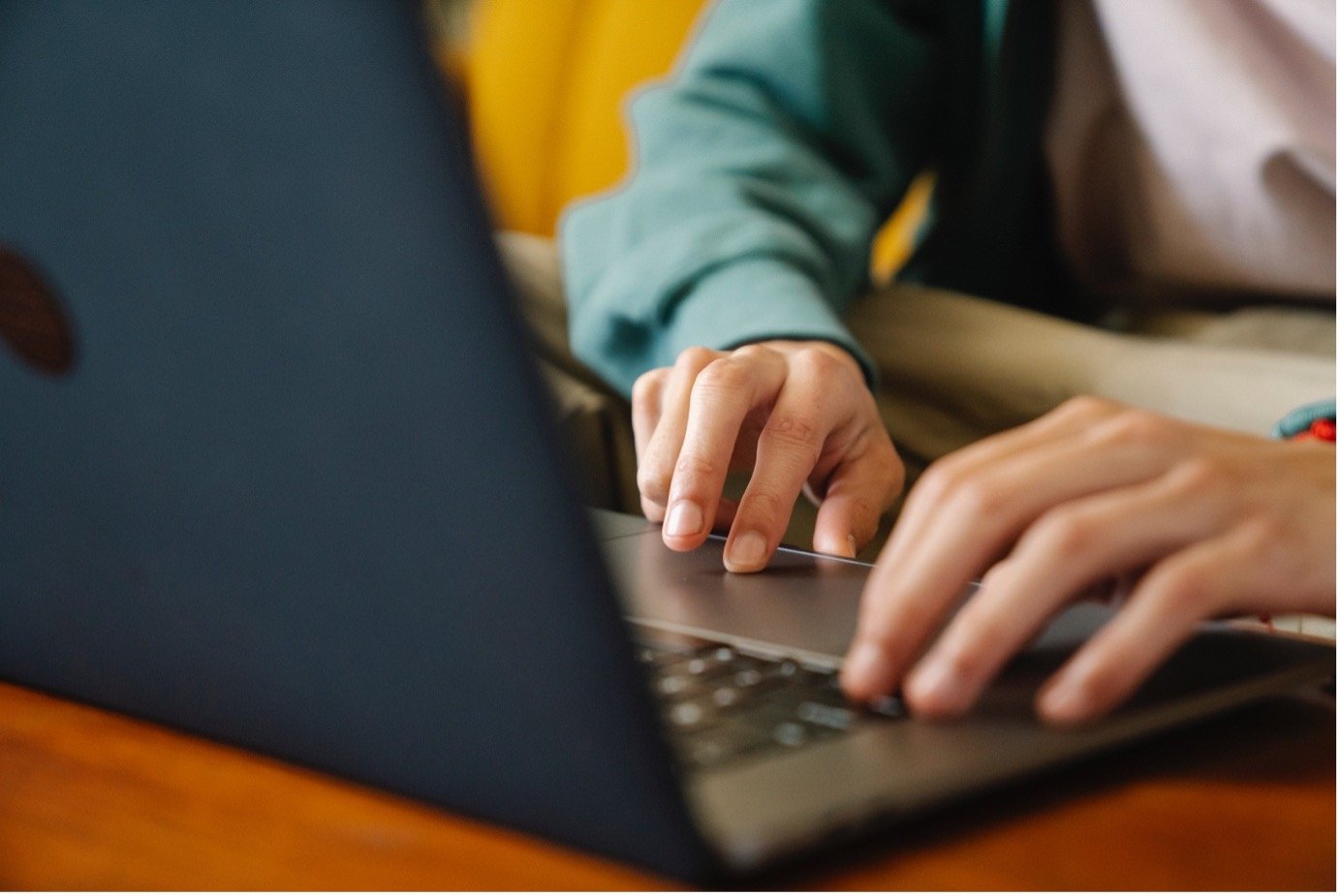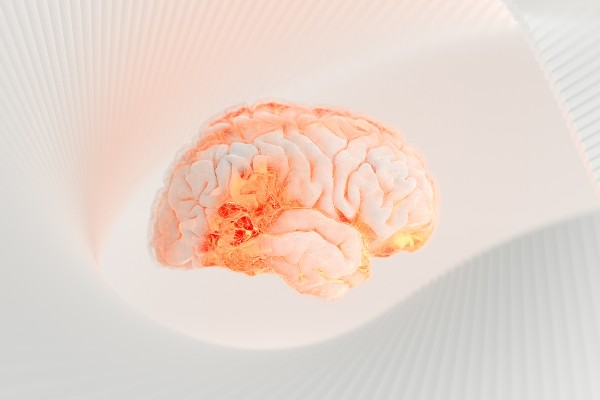Excel est un logiciel édité par Microsoft et qui peut se voir compatible avec un spectre très étendu de secteurs d'activité. Il s'avère tout indiqué pour la comptabilité d'une entreprise ou encore l'analyse de performances d'une équipe commerciale.
Autrement dit, ce software représente une solution parfaite pour les entreprises désireuses d'un outil pratique pour leurs bases de données, leur gestion et la réalisation de tout reporting commercial. Quel que soit le cœur de métier de votre entreprise, voici 20 fonctions ou formules pratiques et indispensables pour utiliser correctement Excel.
20 fonctions Excel à connaître absolument
- Fonction SOMME
- Fonction SOMME.SI
- Fonction SI
- Fonction ET
- Fonction OU
- Fonction NB
- Fonction NB.SI
- Fonction NB.VIDE
- Fonction MOYENNE
- Fonction ANNEE
- Fonction MOIS
- Fonction JOUR
- Fonction NO.SEMAINE
- Fonction SUBSTITUE
- Fonction REMPLACER
- Fonction NBCAR
- Fonction RECHERCHE
- Fonction RECHERCHEH
- Fonction RECHERCHEV
- Fonction RECHERCHEX
Les fonctions Excel pratiques expliquées
Le panel de fonctions dans Excel est très vaste, et Microsoft les fournit sous forme de catégories afin de vous aider à les différencier, selon vos besoins en matière d'utilisation. Vous pouvez également accéder directement à chaque section :
- Des fonctions mathématiques,
- Des fonctions logiques,
- Des fonctions statistiques,
- Des fonctions par rapport aux dates,
- Des fonctions par rapport au texte,
- Des fonctions de recherche de données au sein du fichier.
Les fonctions mathématiques et trigonométriques
La fonction SOMME
La fonction SOMME consiste à faire l'addition d'un ensemble de données sur une plage de cellules. Elle se rédige de la façon suivante : SOMME=(A1;A2;A3). Pour en faciliter la rédaction, Excel propose de sélectionner une plage de cellules à ses extrémités, plutôt qu'en énumérant la totalité des données qui la composent, comme le montre l'exemple suivant :
La fonction SOMME.SI
La fonction SOMME.SI demeure très similaire à la fonction SOMME, mais en diffère sur un point : le « .SI » qui en conclut l'intitulé vient prendre en compte un critère dans l'addition effectuée. Dans l'exemple ci-dessous, le critère permet de ne faire l'addition que des ventes journalières inférieures à 45 unités.
Les modèles indispensables pour maîtriser Excel et Google Sheets
Téléchargez ces modèles pour mieux manier les fonctions, macros, données et graphiques sur Excel
- 25 modèles de fonction
- 7 modèles de graphique
- Tutoriel pour macro
Télécharger
Tous les champs sont obligatoires.
Merci d'avoir soumis le formulaire
Cliquez sur le lien pour accéder au contenu en tout temps
Les fonctions logiques
La fonction SI
La fonction SI pose une condition à respecter. C'est l'une des formules Excel les plus utilisées car elle s'applique à de nombreux domaines, et s'imbrique avec de nombreuses autres formules. Elle s'écrit de la façon suivante : =SI(test logique ; Valeur si vrai ; Valeur si faux). La valeur si faux est optionnelle.
La fonction ET
La fonction ET permet de regrouper plusieurs conditions qui doivent être vraies au sein d'une formule. Dans cet exemple, elle est utilisée en combinaison avec la formule SI :
La fonction OU
La fonction OU fonctionne similairement à la fonction ET, mais sans obligation de vérité de plusieurs conditions. Il suffit qu'une des conditions soit remplie.
Dans l'exemple ci-dessous, on considère un jour de vente normal comme étant compris entre 20 et 60. Toute vente inférieure ou supérieure sera considérée comme anormale :
La fonction NB
La fonction NB compte les valeurs numériques dans une plage définie, que ce soit une cellule, une ligne ou une colonne.
Dans cet exemple, la fonction NB sert à compter le nombre de jours où chaque salarié travaille. Les cellules vides sont exclues du compte.
Les fonctions de statistiques
La fonction NB.SI
La fonction NB.SI se rapproche de SOMME.SI dans son principe, mais n'a pas le même objectif. Elle consiste à prendre en compte une plage de données et à l'étudier par le prisme d'un critère, comme l'indique le « .SI » qui la compose. Cependant, elle ne vient que « compter » et non additionner les valeurs correspondant au critère. En voici un exemple avec la comptabilisation du nombre de jours où l'objectif de 45 unités vendues est atteint :
La fonction NB.VIDE
Tout comme la fonction NB.SI, la fonction NB.VIDE vient comptabiliser une quantité de données selon un critère prédéterminé. Ici, le critère est imposé à l'utilisateur d'Excel, puisque la fonction, par essence, compte le nombre de cellules vides dans la plage. En voici un exemple :
La fonction MOYENNE
La fonction MOYENNE, comme son nom le suggère, consiste à connaître la moyenne de valeurs sur une plage de données. Tout comme la fonction SOMME, son résultat est automatiquement suggéré en bas à droite de l'interface, aux côtés du nombre de cellules non vides lorsque la plage est sélectionnée. Sa méthode de calcul est donc strictement similaire à SOMME, et en voici un exemple :
Les fonctions de date et heure
La fonction ANNEE
Les fonctions de date et d'heure permettent de connaître et d'isoler rapidement des informations issues d'une donnée de date pour ensuite l'analyse grâce à d'autres fonctions. Parmi elles, vous pouvez notamment retrouver la fonction ANNEE. Elle fournit pour une cellule l'année correspondante à la date inscrite. Voici un exemple :
La fonction MOIS
Comme expliqué précédemment, la fonction MOIS se veut très similaire à ANNEE et consiste à isoler le numéro du mois dans une date. Son écriture demeure identique : =MOIS(A1). Voici un exemple :
La fonction JOUR
Une fois de plus, cette fonction possède une écriture très basique : =JOUR(A1). Ici, la fonction vient isoler le numéro du jour issu de la date analysée. Cela peut s'avérer très pratique dans une base de données plus conséquente pour comprendre si une activité connaît des pics lors d'une période donnée tous les mois. Voici une application de cette formule :
La fonction NO.SEMAINE
Contrairement aux autres fonctions du genre, la fonction NO.SEMAINE n'isole pas une donnée composant une date, mais en tire parti pour en créer une autre : le numéro de la semaine. Son principe reste strictement le même en matière de rédaction : =NO.SEMAINE(A1). Voici un exemple :
Les fonctions de texte
La fonction SUBSTITUE
Excel propose de réaliser des remplacements de portions de texte dans d'autres cellules avec la fonction SUBSTITUE. Elle se montre très pratique dans des chaînes de caractères longues où il est impératif de remplacer une portion par une autre chaîne de caractères. En prenant en compte le texte existant, la section à remplacer et la section remplaçante, voici comment s'applique cette formule :
La fonction REMPLACER
La fonction REMPLACER, contrairement aux apparences, diffère de la fonction SUBSTITUE. Cette dernière vient remplacer dans une chaîne de caractères toutes les occurrences d'une même suite de caractères. REMPLACER se base plutôt sur une sélection d'emplacement dans la chaîne de caractères pour remplacer une portion ou occurrence ciblée. Cela peut s'avérer utile dans le cas d'un format de code qui n'a pas été accepté par Excel. En voici un exemple :
La fonction NBCAR
La fonction NBCAR consiste à comptabiliser le nombre de caractères au sein d'une même chaîne. Cela s'avère très pratique pour catégoriser des informations, ou encore, dans le cas du SEO et d'une liste de balises title, de connaître le nombre de caractères de chacune d'entre elles. Voici un exemple :
Les fonctions de recherche et de référence
La fonction RECHERCHE
La fonction RECHERCHE consiste à aller mettre en parallèle plusieurs plages pour trouver la valeur d'une cellule liée à une autre. Dans l'exemple suivant, supposez que le nombre de ventes le plus faible est connu, mais pas la typologie de facture correspondante dans une base de données bien plus vaste et difficile à traiter. Pour cela, la fonction RECHERCHE vient trouver cette valeur (soit 24), rappeler la liste de valeurs qu'elle intègre (D2 à D6) et donner une liste de valeurs parallèles (A2 à A6) pour trouver celle liée aux 24 ventes journalières (11).
La fonction RECHERCHEH
La fonction RECHERCHEH se veut différente de sa consœur, puisqu'elle se base sur une recherche « horizontale », autrement dit en prenant en considération les lignes du tableur. Dans cet exemple, la formule vient cibler l'intitulé « Ventes » et la sélection de la plage D1 à D6 en demandant la valeur comprise dans la ligne 4 de cette même plage.
La fonction RECHERCHEV
Enfin, la fonction RECHERCHEV permet d'isoler un élément et de venir trouver celui qui lui correspond dans une large plage de données, sur la base d'une recherche dite « verticale ». Ici, l'objectif est de connaître les ventes pour la facture n°7 sur la période du 1er au 5 février 2020.
La fonction vient prendre en compte la valeur 7 en A10 pour la retrouver dans la large sélection de données A2 à D6, en fournissant la valeur en colonne 4 correspondante, soit en D. Le FAUX qui termine la formule permet d'imposer à la fonction de fournir une valeur exacte, soit 42.
La fonction RECHERCHEX
Microsoft a tenu à simplifier l'utilisation de son logiciel Excel en fournissant une nouvelle version des fonctions RECHERCHE : la fonction RECHERCHEX. Réunissant tous les avantages de ses comparses, elle simplifie la sélection de données pour le même résultat, en épargnant certains calculs accessoires. Voici un exemple :
Pour aller plus loin, apprenez à créer des graphiques, des macros et des bases de données en téléchargeant les modèles pour maîtriser Excel et Google Sheets, ou découvrez le l'outil de marketing analytics de HubSpot.
Excel

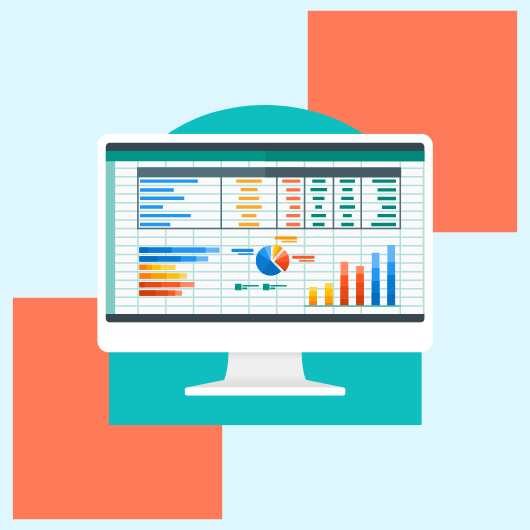

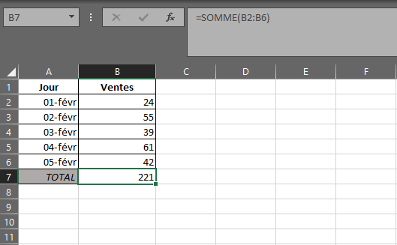
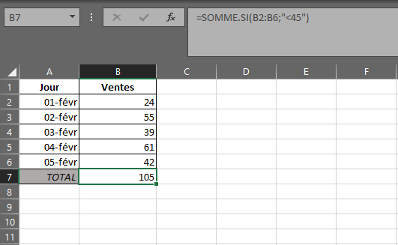
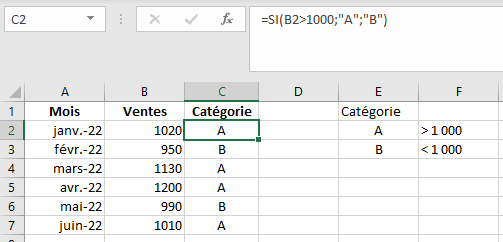
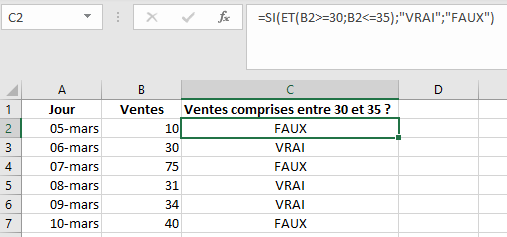
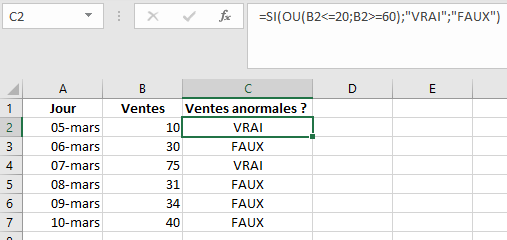
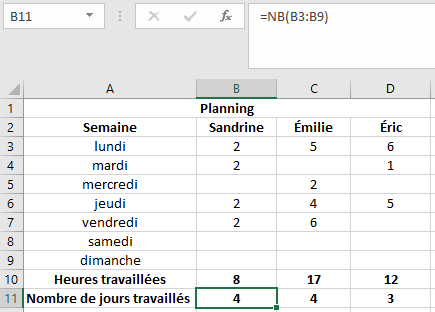
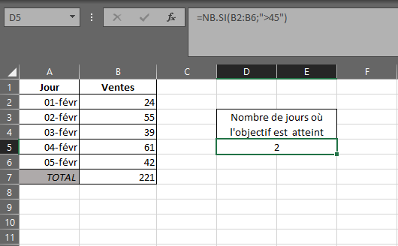
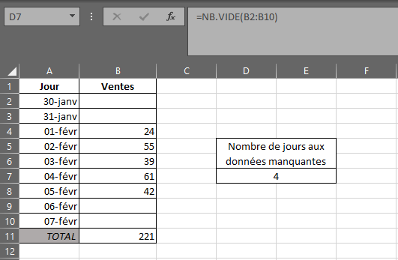
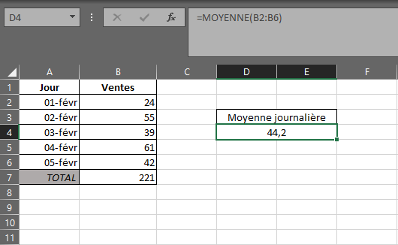
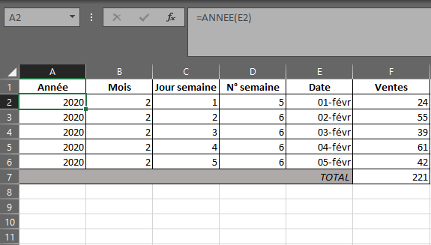
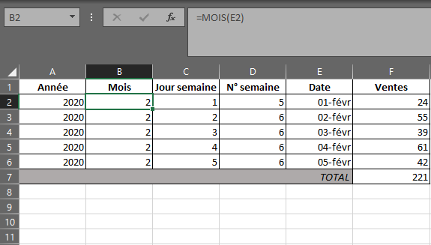

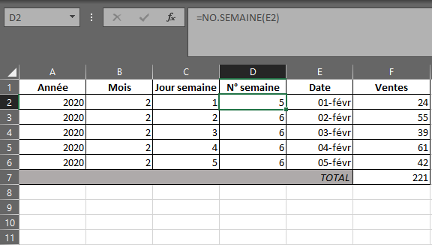
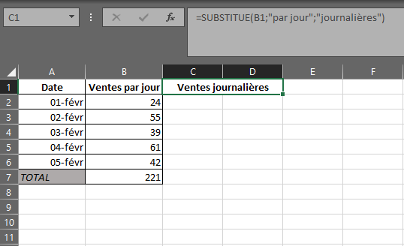
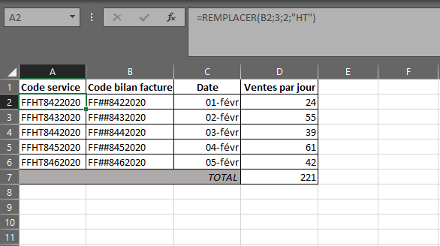
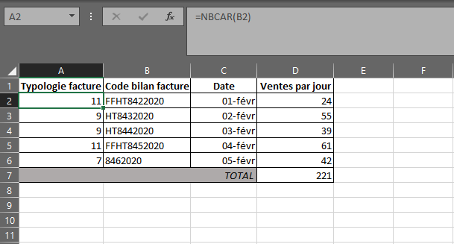
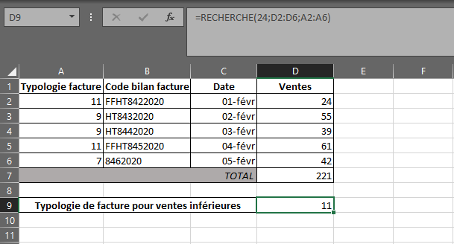
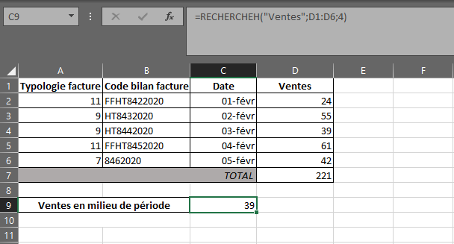
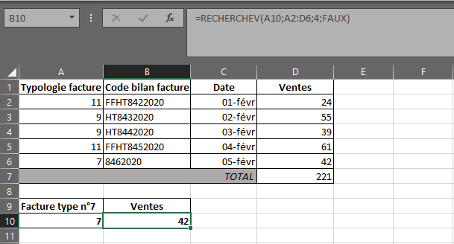

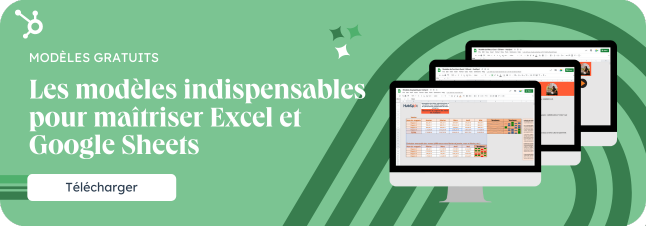

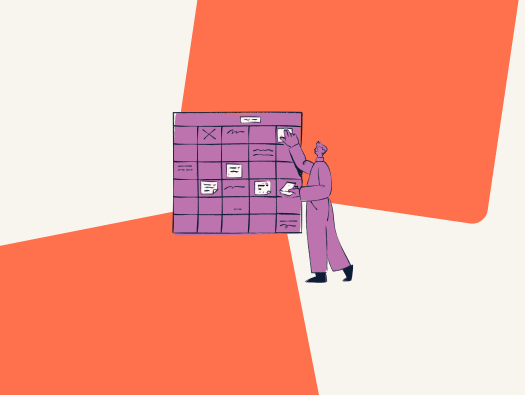
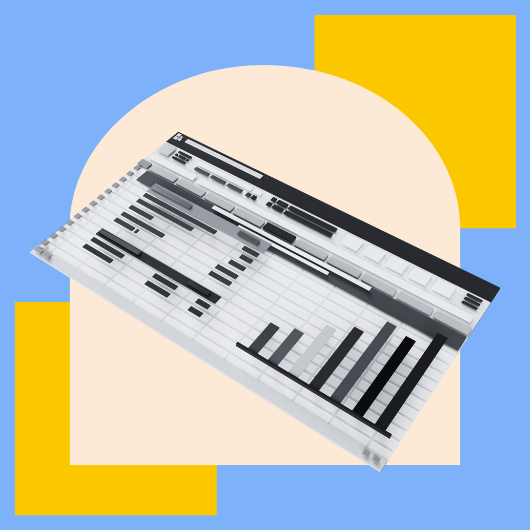
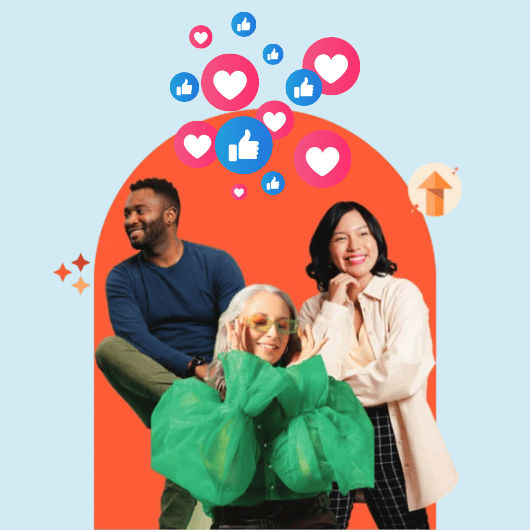
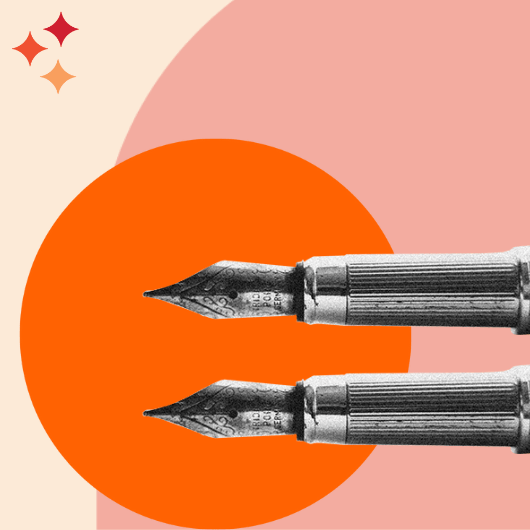
![Comment rédiger un appel d'offres en 6 étapes ? [+ modèle gratuit]](https://53.fs1.hubspotusercontent-na1.net/hubfs/53/redaction-appel-offres.webp)